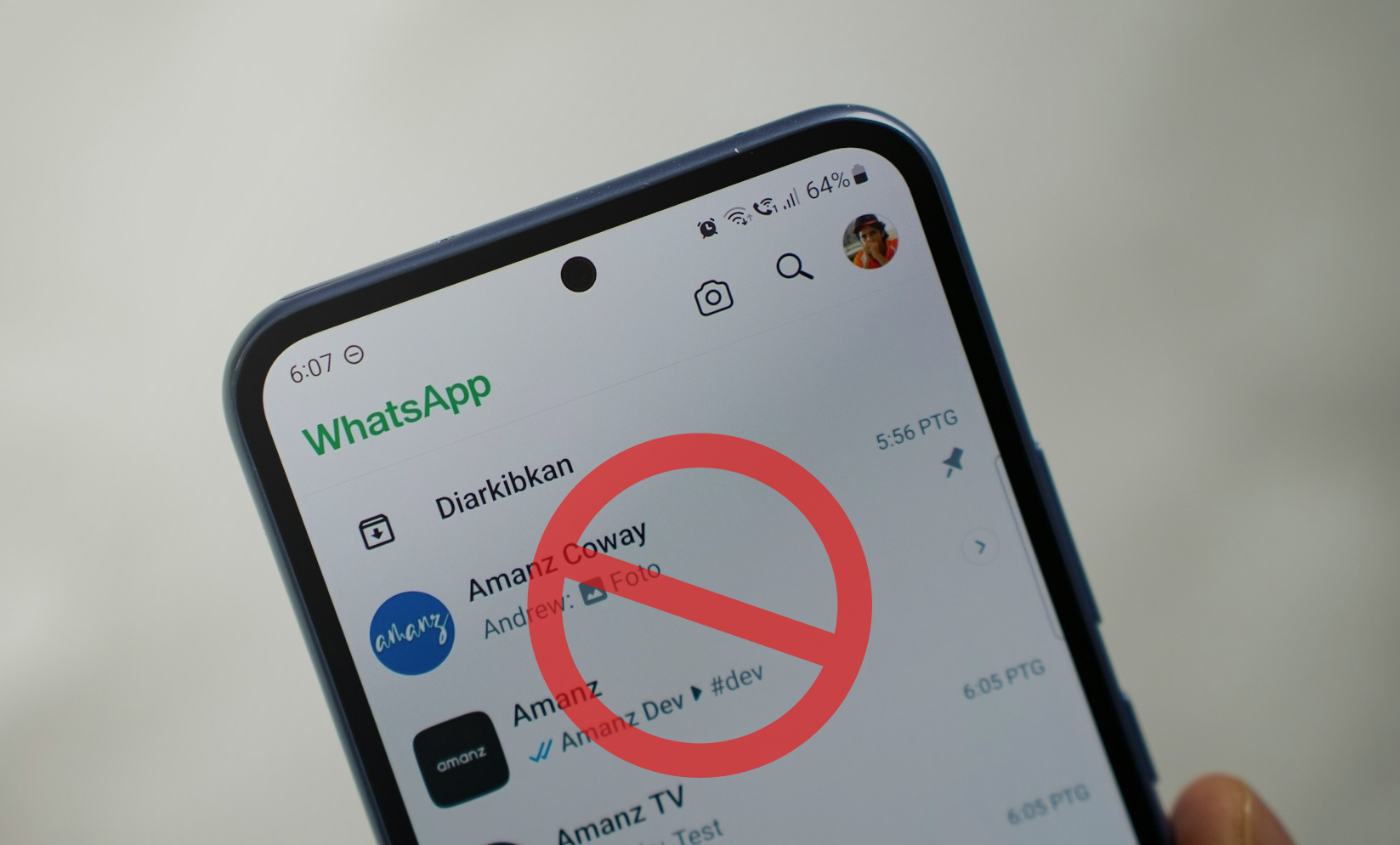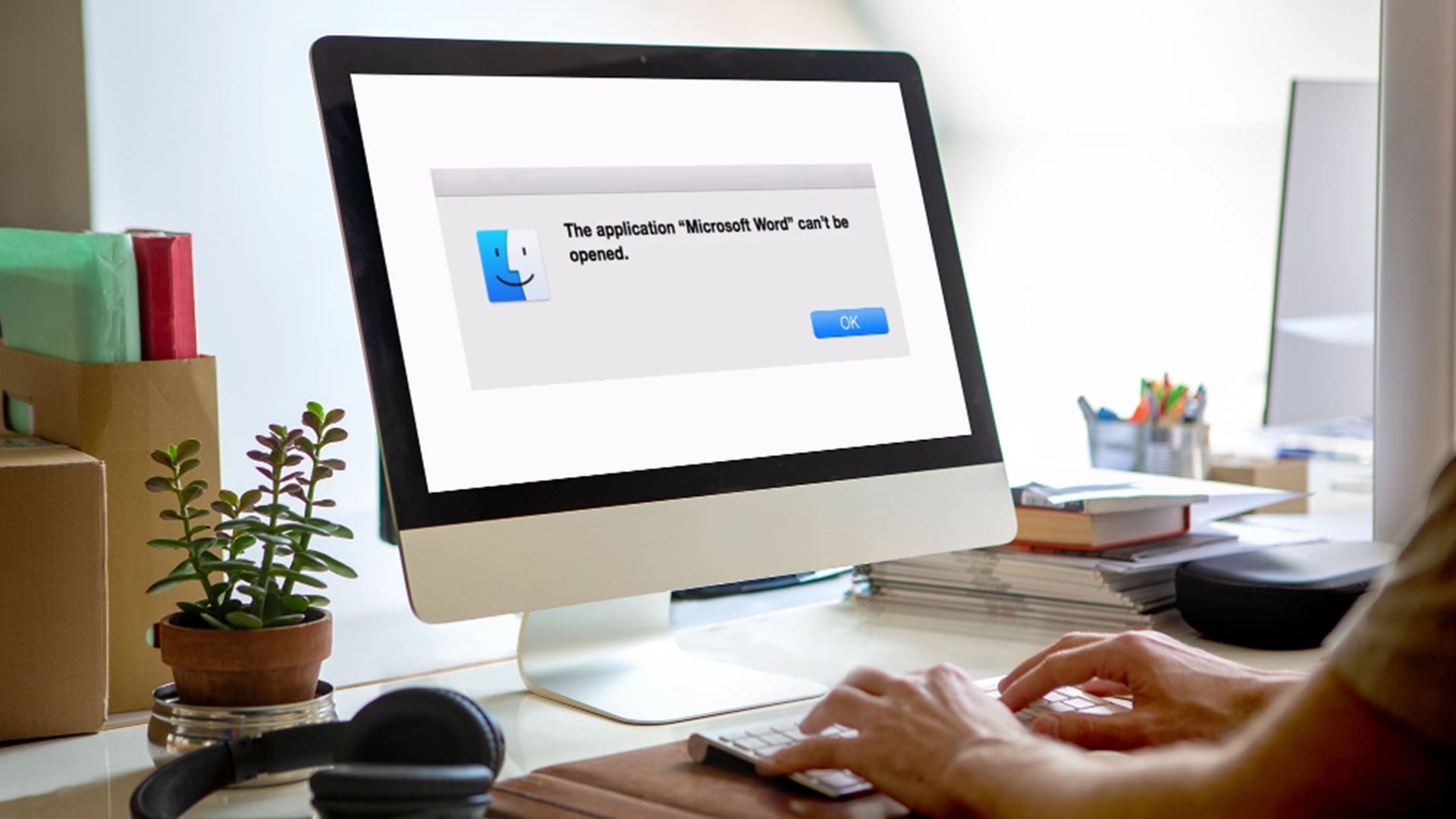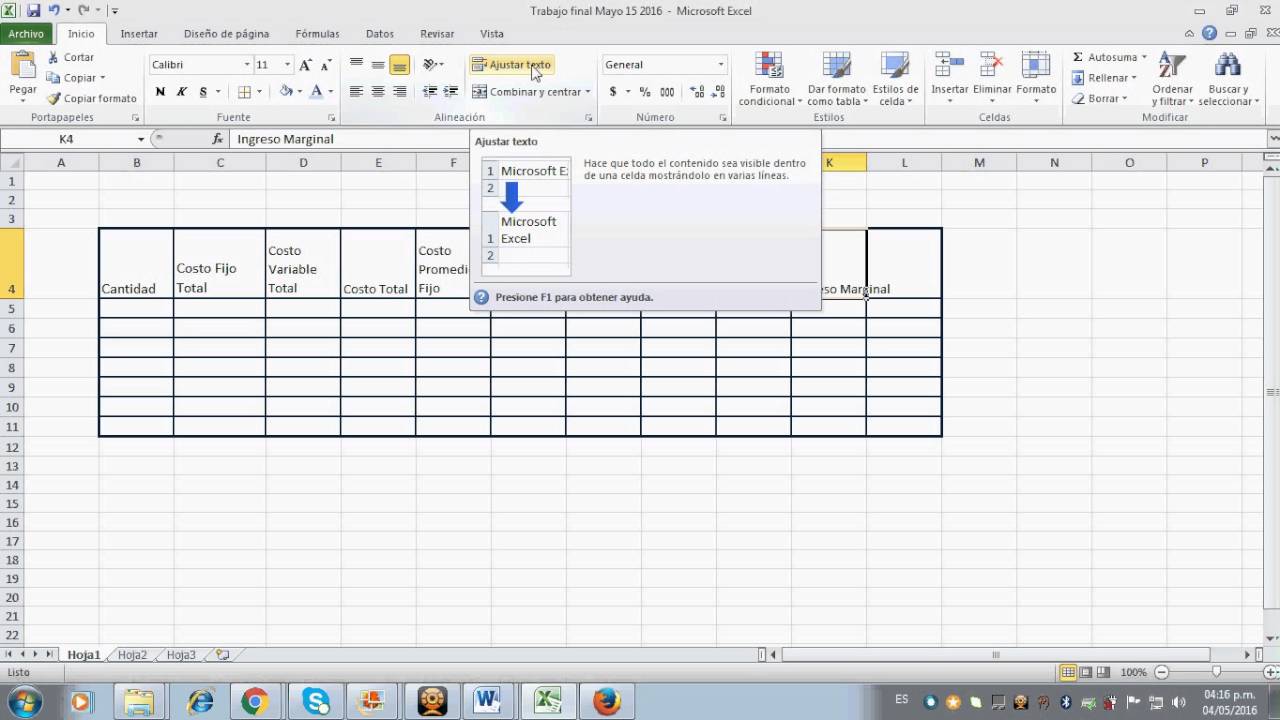Bu gönderide ' nasıl düzeltileceği açıklanıyorDataFormat.Error: Number'a dönüştüremedik'. Verilerle çalışmaGüç Sorgusu, içinde olsunexcelveyaPower BIanaliz ve raporlamayı kolaylaştırabilir. Ancak veri türü dönüştürme hataları, özellikle tutarsız formatlarla uğraşırken birçok kullanıcının karşılaştığı yaygın bir hayal kırıklığıdır.
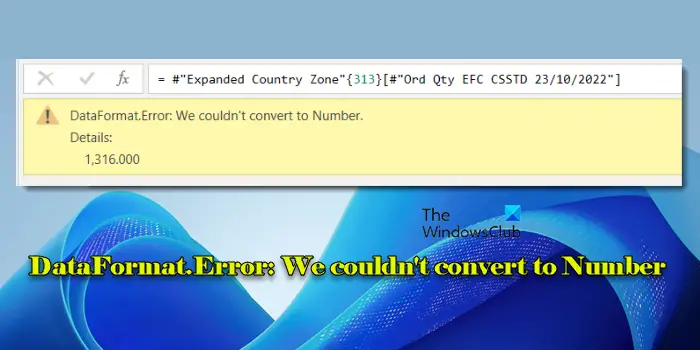
Eşleşmeyen sınırlayıcılar, karışık veri türleri veya bölgesel ayarlar olsun, sorunlar Power Query'nin verileri yanlış yorumlamasına neden olarak aşağıdakileri okuyan bir dönüştürme hatasına yol açabilir:
DataFormat.Error: Number'a dönüştüremedik. Ayrıntılar: [error_details]
Bu yazıda hatanın ardındaki temel nedenleri araştıracağız ve sorunu gidermek için pratik çözümler sunacağız.
DataFormat.Error'ı düzeltin: Number'a dönüştüremedik
Düzeltmek içinDataFormat.Error, Number'a dönüştüremedik, verilerle çalışırkenGüç Sorgusu, içinde olsunexcelveyaPower BIşu çözümleri kullanın:
- Otomatik 'Türü Değiştir' adımını silin
- Sayısal olmayan değerleri filtreleyin
- Tür dönüştürmeden önce verileri temizleyin ve standartlaştırın
- Sınırlayıcıları ve yerel ayarı manuel olarak ayarlama
- Ondalık ve binlik ayırıcıları düzeltin
Bunu ayrıntılı olarak görelim.
1] Otomatik 'Türü Değiştir' adımını silin
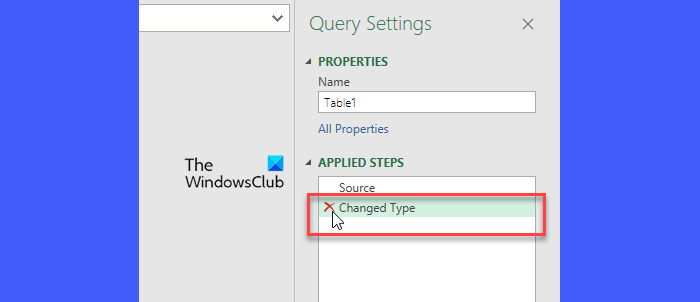
Power Query, veri türlerini ilk 1000 satıra göre sütunlara atamayı denemek ve atamak için genellikle verileri yükledikten sonra otomatik olarak bir 'Türünü Değiştir' adımı ekler. Verileriniz aynı sütundaki metinle karışık sayılar gibi tutarsız türler içeriyorsa, bu otomatik adım 'DataFormat.Error: Sayıya dönüştürülemedi' hatasına neden olabilir.
Bunu düzeltmek için şuraya gidin:Verisekmesini (Excel'de) seçin veVeri Al > Power Query Düzenleyicisini Başlat(Power BI'da,Verileri Dönüştür).
Power Query Düzenleyicisi penceresinin sağ tarafında şunu göreceksiniz:Uygulanan Adımlarbölmesi. ' adlı bir adım varsaDeğiştirilen Tür', Power Query veri türlerini otomatik olarak atadı. tıklayınXsilmek için adımın yanında. Bu, Power Query'nin otomatik dönüştürme denemesini durduracaktır.
'Değiştirilen Tür' adımını sildikten sonra, doğru olduğundan emin olmak için her sütunun veri türünü manuel olarak ayarlayın.
2] Sayısal olmayan değerleri filtreleyin
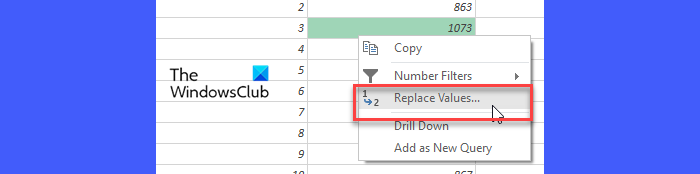
Hem metin hem de sayısal değerler içeren sütunlar (örneğin, "ABC 123"), Power Query'nin her şeyi bir sayıya dönüştürmeyi denemesine ve yukarıdaki hataya yol açmasına neden olabilir. Bunu düzeltmek için birkaç şey yapabilirsiniz:
- Sütunun veri türünü 'Metin' olarak değiştirin,Değerleri DeğiştirSorunlu girişi düzeltme seçeneğini kullanın ve ardından veri türünü 'Ondalık Sayı'ya döndürün.
- KullanınSütunu Bölözelliği. Daha sonra sayısal sütuna 'Sayı' veri türünü, diğerine 'Metin' türünü uygulayın.
- Sütunu Sayı veri türüne dönüştürmeden önce sayısal olmayan değerlere (orada olmaması gereken) sahip satırları da filtreleyebilirsiniz.
Sayısal olmayan değerleri filtreledikten sonra orijinal sütunun veri türünü güvenle değiştirebilirsiniz.
3] Tür dönüştürmeden önce verileri temizleyin ve standartlaştırın
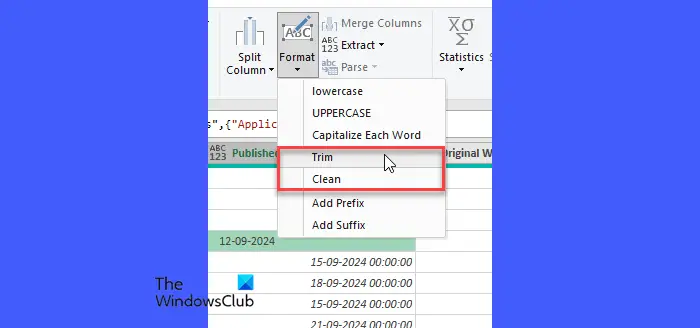
Web sitelerinden veya diğer kaynaklardan kopyalanan veriler, sütunları dönüştürmeye veya birleştirmeye çalışırken Power Query'nin kafasını karıştıran, bölünemeyen boşluklar veya '&' veya '' gibi simgeler içerebilir.
UygulaTEMİZveyaKIRPMAişleviDönüştürbu karakterleri kaldırmak için menü (TRIM işlevi metindeki fazladan boşlukları kaldırır, kelimeler arasında yalnızca tek boşluk bırakır, CLEAN işlevi yazdırılamayan tüm karakterleri kaldırır ve özellikle gizli karakterlerin bulunabileceği harici kaynaklardan içe aktarılan verileri temizlemek için kullanışlıdır).
Bu işlevleri uyguladıktan sonra sütunun veri türünü yeniden ayarlamayı deneyin.
4] Sınırlayıcıları ve yerel ayarı manuel olarak ayarlayın
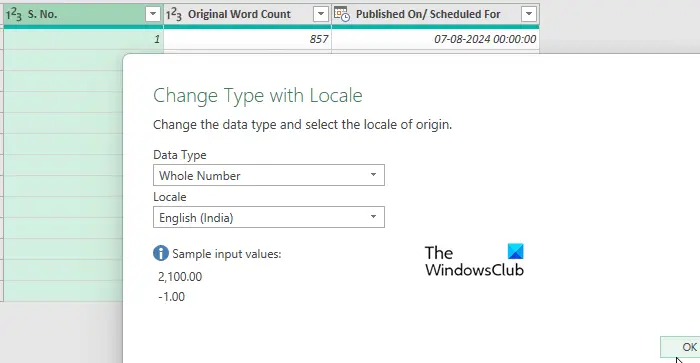
Verileriniz bölgesel ayarlar içeriyorsa Power Query'nin doğru sınırlayıcıyı ve yerel ayarı kullandığından emin olun. Örneğin, ondalık ayırıcı olarak virgüllerin kullanıldığı Avrupa verileriyle çalışıyorsanız, şu adrese giderek verilerin yerel ayarını manuel olarak ayarlayın:Dosya > Seçenekler > Sorgu Seçenekleri > Bölgesel Ayarlarve ayarlanmasıYerel ayarVeri kaynağıyla eşleşmek için.
Tek bir sütunsa, şunu kullanın:Türü Değiştir > Yerel Ayarı KullanmaUygulanan doğru bölgesel ayarlarla uygun veri türü dönüşümünü sağlama seçeneği.
Benzer şekilde, CSV dosyaları için, verilerin sınırlayıcı olarak virgül veya noktalı virgül kullanıp kullanmadığını kontrol edin ve bunu içe aktarma sırasında manuel olarak ayarlayın.
5] Ondalık ve binlik ayırıcıları düzeltin
Son olarak, Power Query, ondalık basamakların ve binlik ayırıcıların eşleşmemesi nedeniyle sayıları dönüştüremiyorsa, yanlış ayırıcıyı beklenen biçimle eşleşecek şekilde değiştirmek için Değerleri Değiştir seçeneğini kullanın (örneğin, Avrupa verileri için '.'yi ',' olarak değiştirin).
Hepsi bu!
Okumak: .
Sayıya dönüştüremediğimiz DataFormat hatası nasıl çözülür?
Üzerinde çalıştığınız sütunların 'Metin' veya 'Sayı' olarak doğru biçimlendirildiğinden emin olun. 'DataFormat.Error: Number'a dönüştüremedik' ile karşılaştığınızda, hata mesajının 'Ayrıntılar' bölümüne bakın. Bu genellikle Power Query'nin sayı olarak yorumlayamadığı değeri veya belirli karakteri vurgular. Bir sütun hem metin hem de sayılar içeriyorsa, sütunu ayrı sütunlara bölün ve ardından sayısal sütuna doğru veri türünü uygulayın.
Excel neden sayıya dönüştürmeme izin vermiyor?
Hücreler 'Metin' olarak biçimlendirilmişse veya bölünemez boşluklar veya özel semboller gibi görünmez karakterler içeriyorsa, Excel, metin olarak depolanan sayıları sayılara dönüştürmenize izin vermeyebilir. Etkilenen hücrelerden herhangi biri birleştirilirse Excel, sayı dönüştürme gibi belirli işlemleri kısıtlayabilir. Dönüştürmeye çalışmadan önce hücreleri ayırın.
Sonrakini Oku: .




![Yönlendiriciyi sıfırladıktan sonra İnternet yok [Düzeltme]](https://elsefix.com/tech/tejana/wp-content/uploads/2024/09/no-internet-after-router-reset.png)